Présentation et mise en place de FreeNAS
I. Présentation
FreeNAS est une distribution Linux basée sur FreeBSD dont le but est de créer un serveur de stockage réseau NAS.
Cette distribution propose les méthodes de partage CIFS (Windows), NFS (Linux) et AFP (MAC), mais aussi et bien sûr le FTP, TFTP. Le stockage réseau avec le protocole iSCSI est lui aussi intégré.
En ce qui concerne le stockage, vous pouvez mettre en place un RAID logiciel ou un RAID matériel, l'intégralité des méthodes RAID sont supportées.
Pour la gestion des utilisateurs et des groupes, FreeNAS supporte les utilisateurs locaux mais vous pouvez aussi faire une liaison avec votre annuaire Active Directory pour utiliser les utilisateurs de celui-ci.
Système de fichiers Linux prit en compte : ZFS, UFS (utilisé par FreeBDS), ext2 et ext3
Système de fichiers Windows prit en compte : NTFS et FAT32
De nombreuses autres choses sont supportées, telles que la surveillance des disques avec S.M.A.R.T, la synchronisation de fichiers avec rsync, le chiffrement de volume, le support de VLAN, de l'agrégation de liens, le support des onduleurs UPS, etc...
Site officiel : http://www.freenas.org/
II. Installation
A. Choix du type de démarrage
Lorsque vous démarrez sur l'image ISO de Freenas vous arrivez sur ce menu. Pour une installation normale et complète, saisissez 1.
B. Lancement de l'installation
Positionnez vous sur la première entrée du menu puis appuyez sur Entrée. Cela permet soit d'installer le système FreeNAS, soit de le mettre à jour dans le cas où une version est déjà installée.
C. Choix du volume d'installation
Vous devez sélectionnez le volume sur lequel vous souhaitez installer FreeNAS. Il est à noter que le volume utilisé pour l'installation de FreeNAS ne pourra pas être utilisé pour la mise en place d'un système RAID.
Si vous souhaitez ne pas sacrifier un volume pour l'installation de FreeNAS vous pouvez l'installer sur une clé USB.
D. Confirmation de l'installation sur le volume sélectionnez
Confirmez que vous souhaitez bien installer FreeNAS sur le volume indiqué précédemment.
E. Fin de l'installation
L'installation est terminée, retirez le CD et redémarrez.
III. Configurez l'accès à l'interface web
Si vous n'avez pas de serveur DHCP sur votre réseau FreeNAS ne pourra pas obtenir une adresse IP automatiquement, donc il faut configurer manuellement les paramètres réseau.
Une fois que le serveur est redémarré, vous avez accès au menu comme sur l'image. Saisissez 1 pour accéder aux paramètres réseau.
B. Configuration de l'interface réseau
Configurez l'interface réseau en suivant l'exemple que nous avons réalisé dans l'exemple ci-dessous.
C. Redémarrage du système
Il ne vous reste plus qu'à redémarrer le système pour que la nouvelle configuration réseau soit prise en compte.
D. Accès à l'interface web
A l'aide de votre navigateur internet vous pouvez accédez à l'interface web de FreeNAS en indiquant l'adresse IP de votre serveur dans la barre d'adresse.

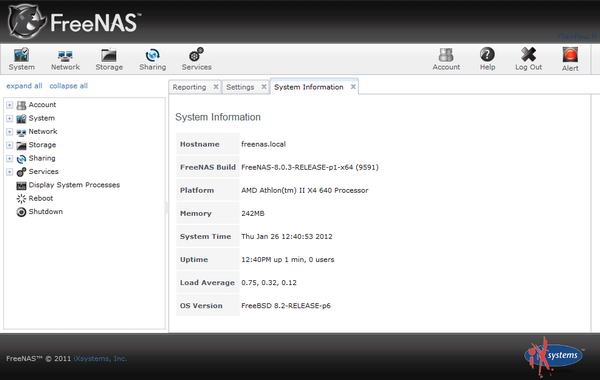
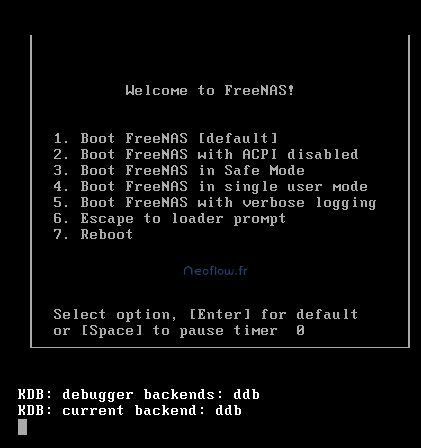
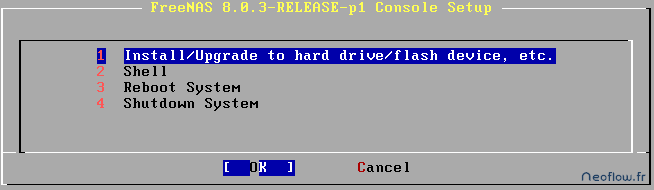
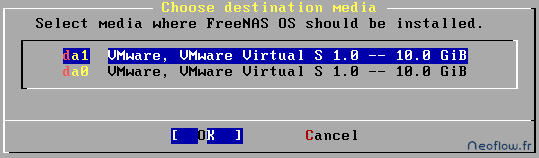
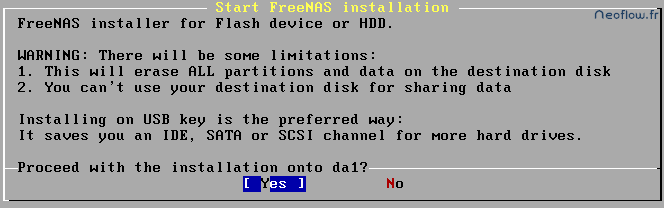

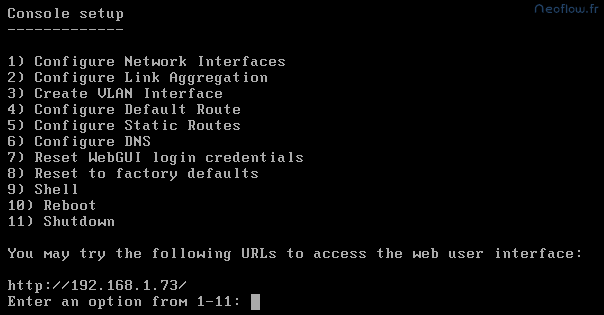
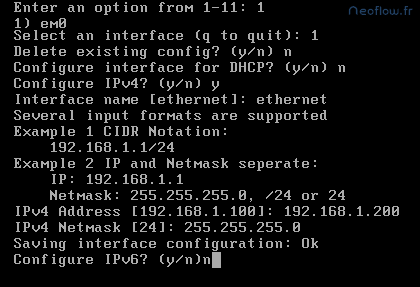




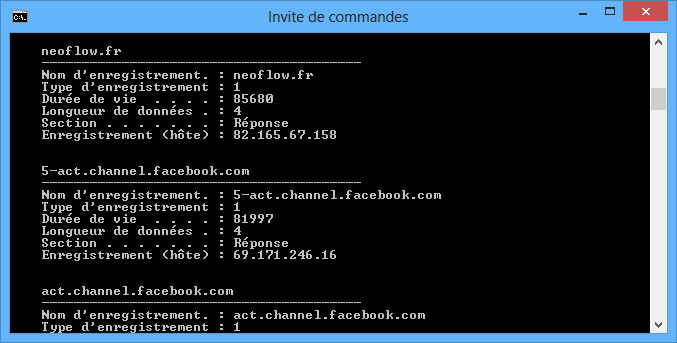




Système Linux basé sur FreeBSD ça pique un peu 😉
Sinon \o/ pour le travail.
Bonjour,
Si ça peut aider, j’ai réalisé un tutoriel d’installation complet pour la dernière version de FreeNAS en date (La 11.3 U2).
https://www.jjworld.fr/installer-freenas-11-3-u2/
Cordialement.